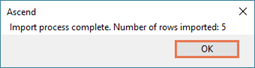Se avete un numero elevato di prodotti noleggio da aggiungere al vostro sistema, potete facilmente importarli in Ascend invece di crearli manualmente.
- Scaricate il modello di Importazione di prodotti di noleggio dal Portale rivenditori collegato a www.ascendrms.com direttamente tramite questo link.
- Inserire le seguenti informazioni, se necessario.
-
Id: Se si stanno importando nuovi prodotti di noleggio, lasciare questo campo vuoto. Se l'elenco dei prodotti di noleggio è stato esportato per modificare l'elenco esistente, NON modificare questa colonna.
Nota: Quando si effettua un ordinamento in Excel, assicurarsi di ordinare TUTTE le colonne. - Descrizione: lasciare questo campo vuoto per generare automaticamente un valore in base agli altri campi del file:
- Stile: Inserire il tipo o del modello (ad esempio Farley, Circuit WaveCel Road Bike Helmet).
- Taglia: Inserire la taglia del prodotto (ad es. XL).
- Genere (sesso): Se applicabile, indicare il genere per cui è stato progettato il prodotto.
- Colore: Inserire il colore.
- Anno: Inserire il model Year.
- Marchio: Inserire il nome del marchio del produttore.
- Numero parte produttore: Inserire il numero di parte del produttore associato al prodotto.
- Upc: Inserire l'UPC o l'EAN del prodotto.
- CODICE SKU: noleggio: Lasciare questo campo vuoto
-
Collezione: Inserire il nome della collezione a cui appartiene il prodotto. Se si desidera assegnare questo prodotto a una collezione esistente, inserire il nome preciso, esattamente come appare in Ascend. Se non viene trovata alcuna corrispondenza per il valore inserito, viene creata una nuova collezione.
Nota: Per tutte le nuove collezioni create tramite il processo di importazione noleggio viene assegnata la tariffa di DEFAULT SYSTEM $0.
m. Non ARTICOLO: Inserire TRUE se non si vuole tracciare gli Articoli a noleggio in maniera individuale. Se questo campo viene lasciato vuoto, viene utilizzato il valore predefinito di FALSE .
-
Id: Se si stanno importando nuovi prodotti di noleggio, lasciare questo campo vuoto. Se l'elenco dei prodotti di noleggio è stato esportato per modificare l'elenco esistente, NON modificare questa colonna.
- Salvare e chiudere il file.
- Navigare in Esplora database > Prenotazioni > Prodotti d'affitto in Ascend.
- Nella barra degli strumenti, fare clic su Importazione .
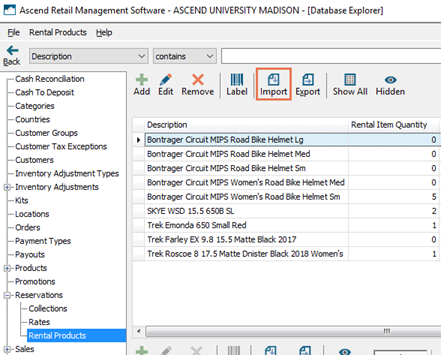
- Andare alla posizione in cui è stato salvato il foglio di calcolo e fare doppio clic su di esso.
- Nella finestra di dialogo Selezionare le colonne, selezionare i campi che si desidera importare e fare clic sul pulsante accettare. Per selezionare tutti i campi, fare clic sul pulsante (Seleziona tutto). Per cancellare tutte le selezioni, fare clic sul pulsante Seleziona tutto /scegli Nessuno.
Nota: Id e Descrizione sono obbligatori e non possono essere deselezionati.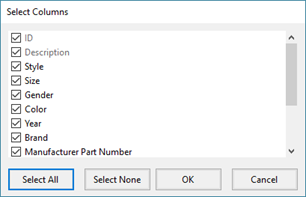
- Alla richiesta Gli elementi dei dati saranno aggiornati, fare clic sul pulsante accettare per confermare.
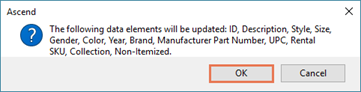
- Al prompt Processo di importazione completo:, fare clic sul pulsante OK.